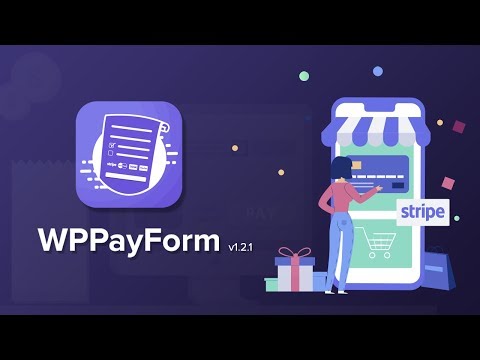Come impostare pagamenti ricorrenti in WordPress: (Guida semplice)
Pubblicato: 2021-06-23I pagamenti ricorrenti sono un ottimo modo per avere un flusso costante di entrate provenienti dal tuo sito web. Quindi vuoi riscuotere pagamenti ricorrenti dai tuoi clienti? Puoi impostare pagamenti ricorrenti una tantum o mensili tramite PayPal su WordPress con pochi passaggi.
Tuttavia, impostare pagamenti ricorrenti su WordPress può essere complicato se non sai cosa stai facendo.
Fortunatamente, questo post sul blog se ne occuperà per te! Illustrerò come impostare e gestire i pagamenti ricorrenti su WordPress utilizzando PayPal in modo che funzionino perfettamente con il tuo sito WordPress!
Prima di passare alla guida passo passo. fa sapere quali sono i pagamenti acutamente ricorrenti.
- Cosa sono i pagamenti ricorrenti?
- Come impostare pagamenti ricorrenti in WordPress?
- Panoramica di WPPayForm
- Imposta pagamenti ricorrenti su WordPress utilizzando WPPayForm
Cosa sono i pagamenti ricorrenti?
I pagamenti ricorrenti sono un tipo di fatturazione che ti consente di addebitare automaticamente al tuo cliente l'abbonamento a ogni scadenza programmata. Come metodo di pagamento, i pagamenti ricorrenti sono disponibili solo sui prodotti PayPal, inclusi abbonamenti e donazioni.
Come impostare pagamenti ricorrenti in WordPress?
Esistono molti modi per impostare pagamenti ricorrenti sul tuo sito WordPress. Il modo più semplice è utilizzare un plug-in ricorrente e la configurazione richiede solo pochi passaggi.
Molti plugin di abbonamento ricorrenti sono disponibili sul mercato o nella directory dei plugin di WordPress. I plugin più popolari sono:
- Membri a pagamento Pro: questo plug-in ti consente di impostare facilmente pagamenti ricorrenti e offre piani di abbonamento flessibili.
- Modulo WPPay: è un plug-in ricorrente WordPress semplice e professionale che ti consente di impostare pagamenti ricorrenti con PayPal e offre un piano di abbonamento facile.
- Restrict Content Pro: è un semplice plug-in utilizzato per impostare pagamenti ricorrenti, trail payment e abbonamenti sul tuo sito WordPress. Puoi anche usarlo per limitare qualsiasi contenuto e caricare per lo sblocco.
- ARMember: ti consente di accedere facilmente ai pagamenti ricorrenti, al pagamento dell'abbonamento ed è compatibile con PayPal, Stripe e Authorize.net
- Ultimate Membership Pro: questo è un plug-in avanzato per pagamenti ricorrenti e abbonamenti dei membri.
Tuttavia, qui ti guiderò solo su come impostare pagamenti ricorrenti su WordPress utilizzando il plug-in WPPayForm.
Leggi : ARMember Vs Ultimate Membership Pro: qual è il migliore?
Panoramica di WPPayForm
WP Pay Form è un plug-in di WordPress che puoi utilizzare per impostare pagamenti ricorrenti utilizzando PaPal e creare più moduli di pagamento utilizzando l'opzione drag-and-drop.
Fornisce inoltre un'interfaccia per la modifica e la gestione degli abbonamenti. WPPayForm funzionerà con qualsiasi tema WodPress. È un semplice plugin sviluppato da WP Manage Ninja Team. Lo stesso team ha sviluppato plug- in più popolari AzonPress, Ninja Tables, WP Fluent Forms e altro ancora.
Imposta pagamenti ricorrenti su WordPress utilizzando WPPayForm
WPPayFrom è un plugin premium. Quindi, per prima cosa, devi acquistare. Costava solo $ 47 per una singola licenza del sito con aggiornamenti del plug-in di un anno e assistenza clienti.
Quindi acquista WPPayForm e scarica il file zip del plug-in dal tuo account.
Ottieni uno sconto del 20%! Modulo di pagamento WP. Utilizzare il codice WPBASICPRO
Ora accedi al tuo sito WordPress, vai su Plugin>Aggiungi nuovo e carica il file zip del plug-in e attivalo (il caricamento e l'attivazione di questo plug-in è come qualsiasi altro processo di attivazione del plug-in). Quindi attiva la tua chiave di licenza.
Quindi, vai all'opzione delle impostazioni WPPayForm per configurare il pagamento PayPal.
Configurare il pagamento PayPal è molto semplice. Basta inserire la tua email PayPal.
Inoltre, avrai altre opzioni per impostare il logo di pagamento PayPal, Disabilita/Abilita verifica IPN PayPal . Puoi anche personalizzare i messaggi della pagina di pagamento riuscito o fallito.
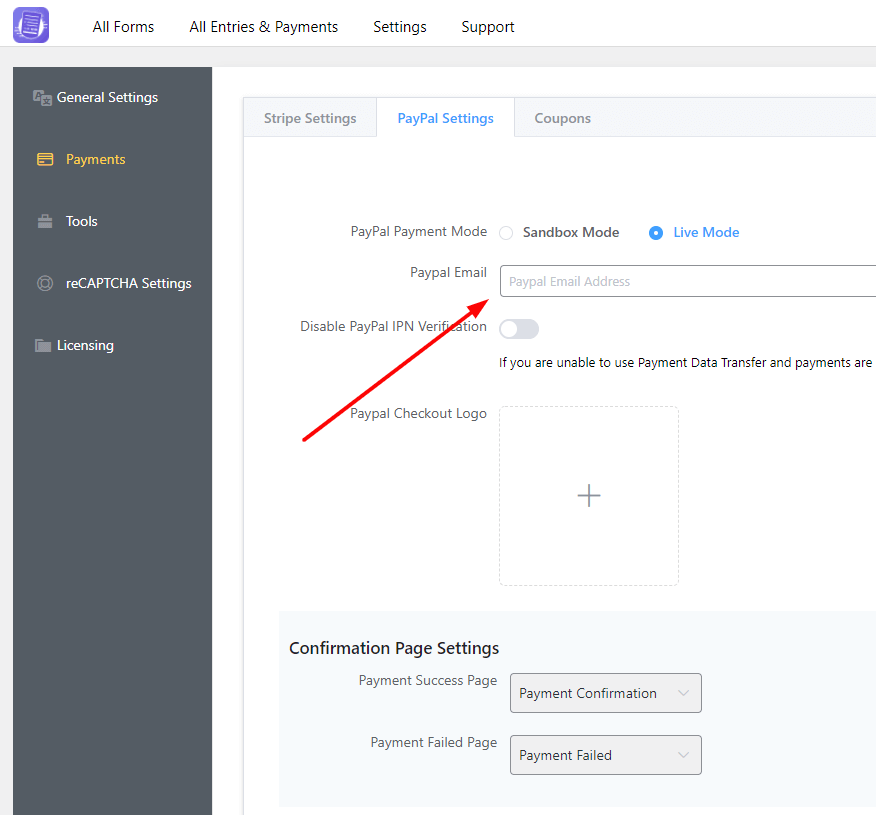
Quindi, vai di nuovo su WPPayForm Pro che si trova nella barra laterale sinistra della dashboard di WordPress. Quindi fare clic su " Tutto il modulo " e fare clic su " Aggiungi nuovo modulo ".
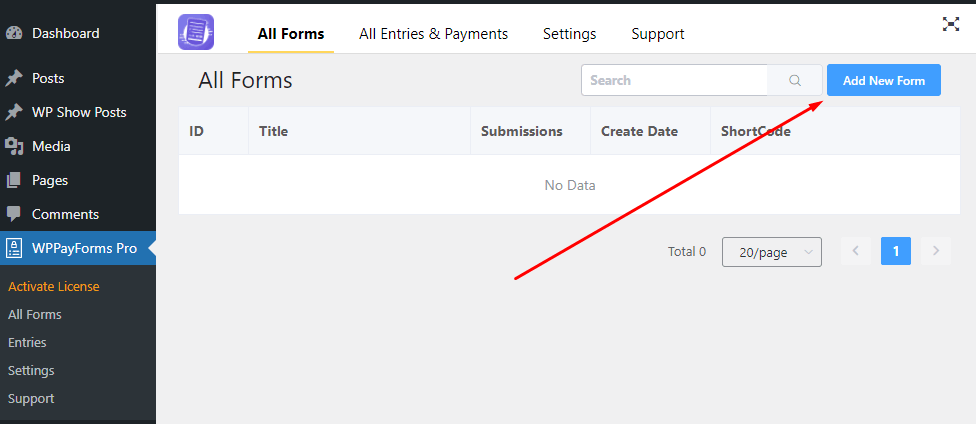
Vedrai sei moduli di pagamento pre-design per molteplici scopi. Puoi utilizzare questi moduli predefiniti o progettare te stesso utilizzando solo l'opzione del modulo trascina e rilascia.
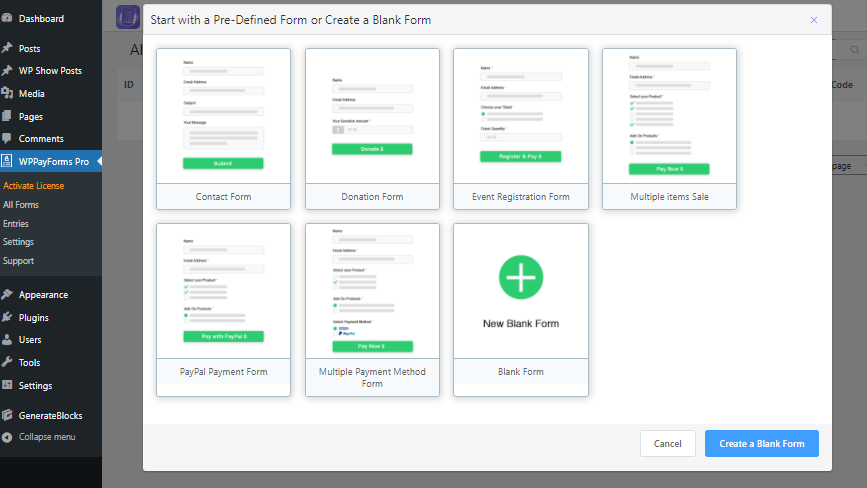
Quindi scegli uno dei moduli o crea un modulo vuoto.
Se desideri aggiungere più campi con il tuo modulo di abbonamento/pagamento ricorrente, puoi aggiungere più articoli con il campo ricorrente di PayPal.
Tuttavia, in questa guida, prenderò un nuovo modulo vuoto per impostare il modulo di pagamento semplice ricorrente di PayPal.
Quindi fai clic su " Nuovo modulo vuoto". Quindi fare clic su "Voce di pagamento ricorrente " archiviata dalla barra laterale Campi prodotto.
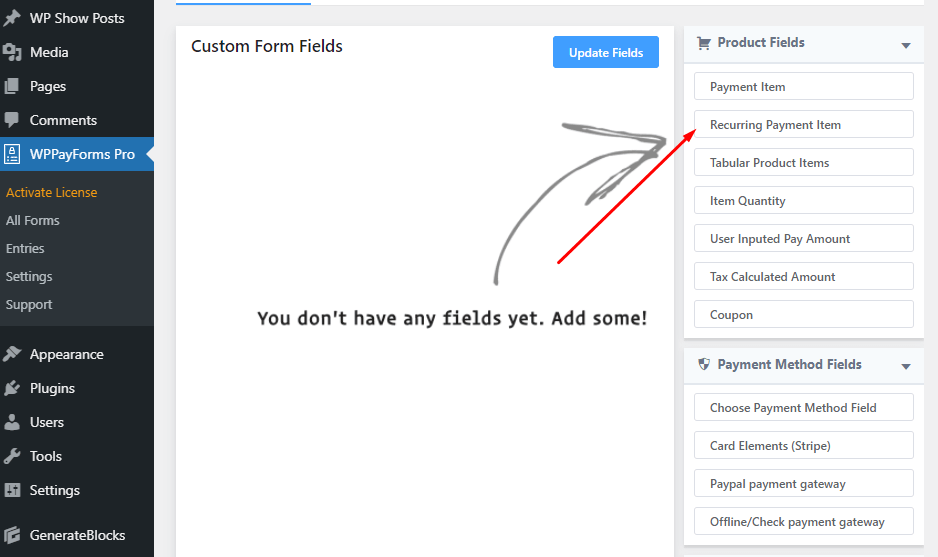
Ora inserisci il nome del prodotto/oggetto di pagamento ricorrente.

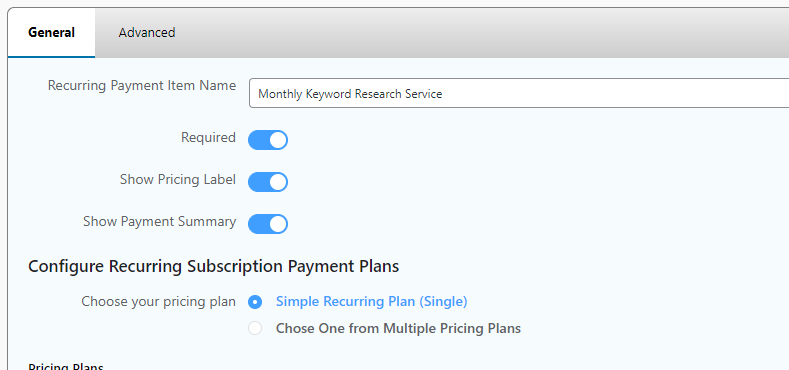
Per impostazione predefinita, sono abilitati un articolo obbligatorio, mostra l'etichetta del prezzo e mostra le opzioni di riepilogo del pagamento . Ma puoi disabilitare o abilitare queste opzioni in base al tuo tipo di servizio o alle tue esigenze.
Inoltre, puoi impostare voci di pagamento ricorrenti singole o multiple.
Ora vai alla sezione del piano tariffario e imposta il nome del tuo piano ricorrente.
Quindi imposta l'intervallo prezzo/rialzo. Qui puoi impostare il prezzo che i tuoi clienti pagheranno per un abbonamento ricorrente.
Inoltre, con questo plug-in, puoi abilitare l'importo minimo o la limitazione dell'importo predefinito per l'utente abilitando l' opzione "Imposta importo ".
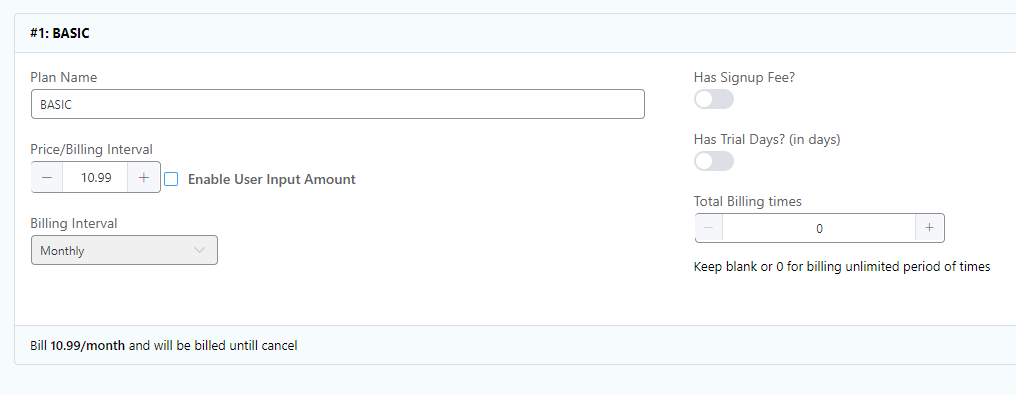
Quindi, seleziona un intervallo di fatturazione in base alla tua scelta dalle voci del menu a discesa.
Suggerimenti : WPPayForm consente di impostare la quota di iscrizione, i giorni di prova e il tempo di fatturazione totale insieme a un unico modulo di pagamento dell'abbonamento ricorrente.
Dopo aver completato la configurazione del modulo, fare clic sul pulsante Aggiorna.
Puoi vedere un'anteprima dal vivo dei dati del tuo modulo semplicemente facendo clic sull'opzione "Anteprima" .
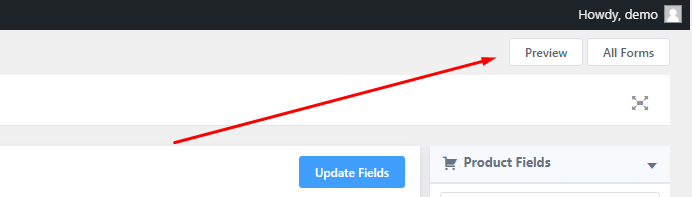
Dopo aver controllato l'anteprima, torna all'ultimo passaggio.
Ora fai clic sull'opzione "Invia impostazione pulsante" , che si trova sotto il pagamento ricorrente " Modulo personalizzato archiviato ".
In questa opzione, puoi personalizzare il testo del pulsante di pagamento o utilizzare un importo di pagamento totale nel pulsante semplicemente aggiungendo lo shortcode di pagamento totale .
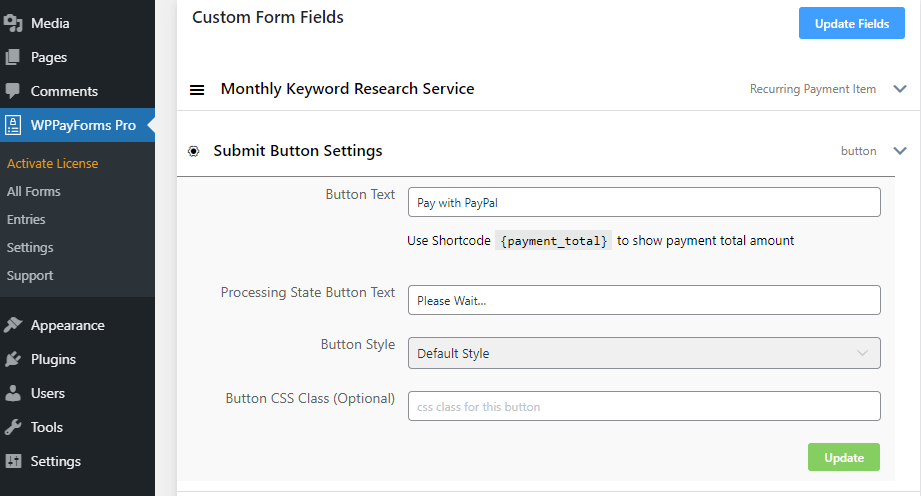
Inoltre, qui avrai più opzioni per personalizzare il pulsante di pagamento/invio come un professionista. Quindi controlla queste opzioni.
Infine, premi il pulsante " Aggiorna" .
Suggerimenti: otterrai molte opzioni nella barra laterale destra dell'editor dei moduli. Puoi aggiungere qualsiasi campo con l'elemento dell'abbonamento ai pagamenti ricorrenti. Puoi anche creare un modulo di pagamento multiplo con molte opzioni di campo.
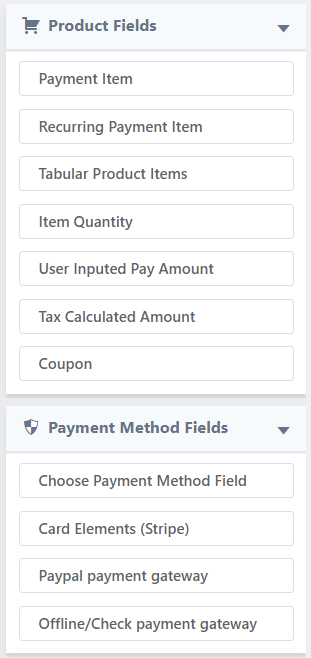
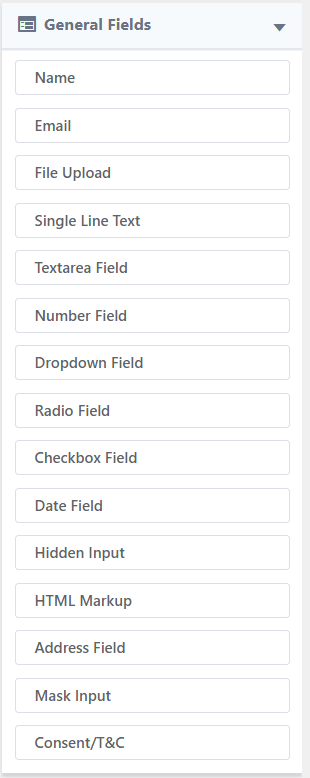
Inoltre, puoi personalizzare " Impostazioni modulo, Notifica e-mail e Inserimento modulo ". Tutti sono facili da configurare; basta scorrere uno per uno e personalizzare in base alle proprie esigenze. Puoi anche utilizzare l'impostazione predefinita.
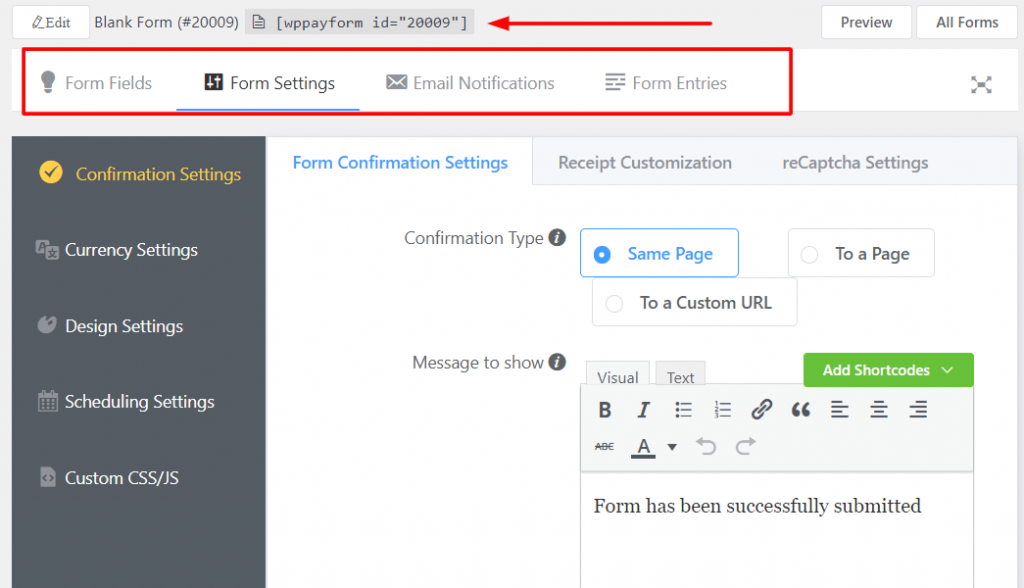
Suggerimenti : non dimenticare di inserire il nome del modulo. Inoltre, WPPayForm consente di impostare i requisiti di accesso per gli utenti. Questa opzione si trova nelle " Impostazioni di pianificazione" . Consente inoltre di impostare la valuta (è possibile impostare qualsiasi simbolo di valuta).
Dopo aver completato tutte le impostazioni, ora copia lo shortcode del modulo (vedi lo screenshot sopra) e crea una nuova pagina e incollala (puoi visualizzare il modulo di pagamento in qualsiasi punto del tema). Ora hai finito.
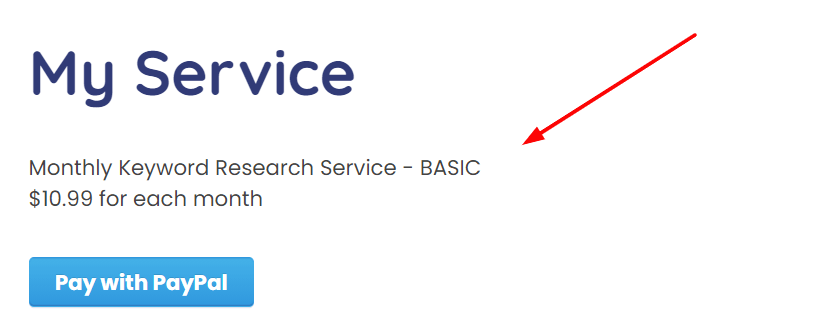
Nota : questo è solo un semplice modulo di pagamento papale ricorrente che ho creato a scopo di tutorial. Ma puoi aggiungere più campi ed elementi.
Ora la domanda è: come posso controllare la voce del modulo? Controllare l'inserimento del modulo di WPPayForm è facile. Basta semplicemente andare su WP Pay Form Pro nella dashboard di WordPress, quindi fare clic su Voci .
Nel complesso, WPPayForm è un plug-in per la creazione di moduli di pagamento semplice, più avanzato e professionale che consente fughe di pagamento PayPal e Stripe. Ha campi modulo drag and drop che sono eccellenti per progettare qualsiasi modulo di pagamento con molti campi. Il plugin è facile da usare per i principianti. Consiglio vivamente questo plugin a chi vorrebbe aggiungere diversi moduli di pagamento e donazione sul sito WordPress.